サブスタンスデザイナーでマテリアルを作る際、お世話になる3DVIEWですが、
デフォルトではRounded Cubeが読み込まれています、
他にも選択できるメッシュにTorus、Sphereなど色々ありますが、
やはり最終的にマテリアルを適用する本番のメッシュで作りたくなるとおもいます。
そこで3DVIEWで表示されるメッシュをオリジナルメッシュに変更する方法をメモします
(SubstanceDesignerバージョン2020.1.3(10.1.3))
自作メッシュを用意する
↓↓今回使用する布用Meshの作り方はこちら↓↓

3DVIEWに表示させたい3Dメッシュをその他DCCツールで作成します。
今回はHoudiniのVellumという機能で作った布オブジェクトを用意しました。
自作メッシュを読み込む
サブスタンスデザイナーを立ち上げ、
Explorerのパッケージから、
右クリック>Link>3D Mesh
を選択して、任意のメッシュを読み込みます。
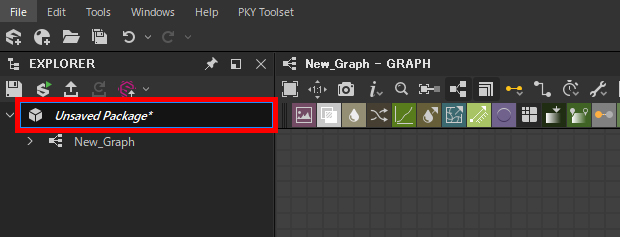
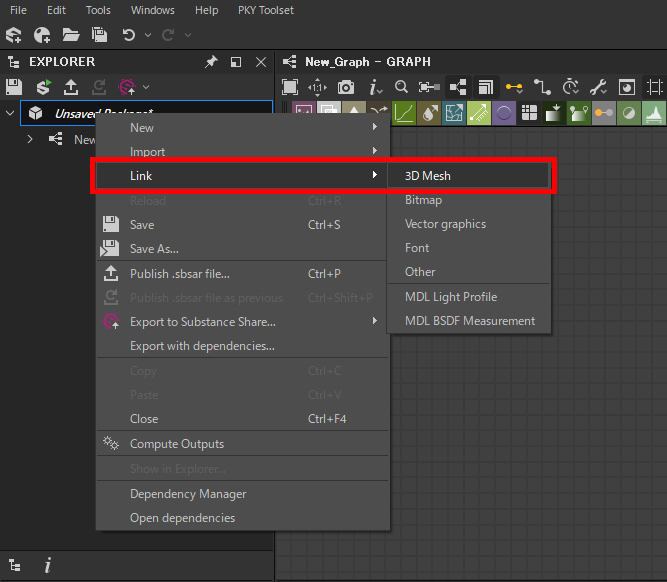
別の3Dソフト(Maya,Blender,Houdiniなど)で作った、任意のメッシュを読み込みます
(FBX形式やOBJ形式などは読み込みできるのを確認しました)
読み込んだメッシュを確認する
読み込みに成功するとResourcesの階下にメッシュとマテリアルが読み込まれます
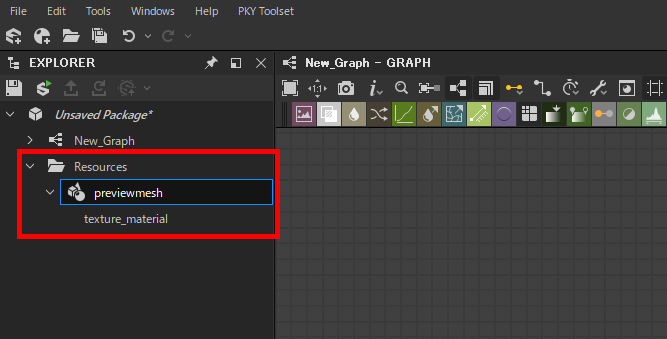
オリジナルメッシュを読み込んでも、メッシュ本体をサブスタンスデザイナーに
取り込んでいるわけではなく、PC内のメッシュの情報を参照しているだけですので、
sbsのファイルサイズが増えるわけではないので安心してください。
逆に言うと、メッシュのリンク先を参照しているだけなので、
読み込んだ元のメッシュの保存場所を移動したり削除するとエラーが出るので注意しましょう。
3DVIEWに設定する
読み込んできたMeshをResourcesから3DVIEWへドラッグするか、
ダブルクリックで3DViewに設定できます。
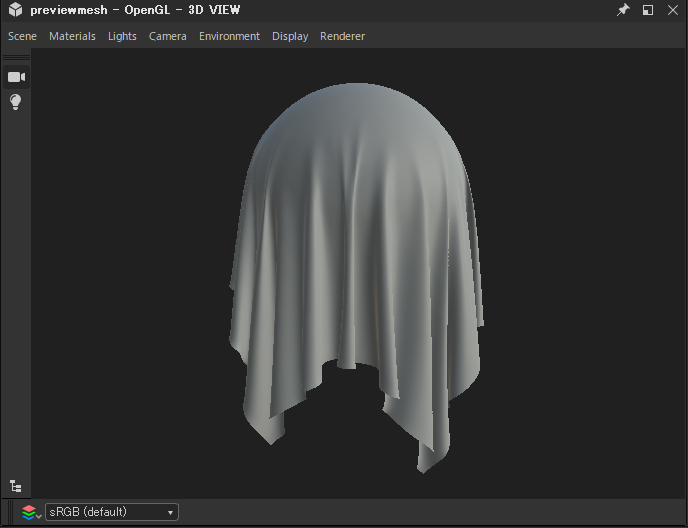
適応したいマテリアルをドラッグしてマテリアルを割り当てます。
マテリアルが複数あるメッシュには別々のマテリアルを割り当てることが出来ます。
注意点
UVが0-1外にはみ出たMeshを読み込もうとすると
下記のようなUDIMを使いますか?というワーニングが出ます。
UVは0-1内に収めておきましょう

またサブスタンスデザイナー内には
ダブルポリゴン(TwoSide)の設定はない?ようなので、
3Dソフトからエクスポートする時は裏表は気をつけておきましょう。
以上、サブスタンスデザイナーに任意のメッシュを読み込む設定でした。
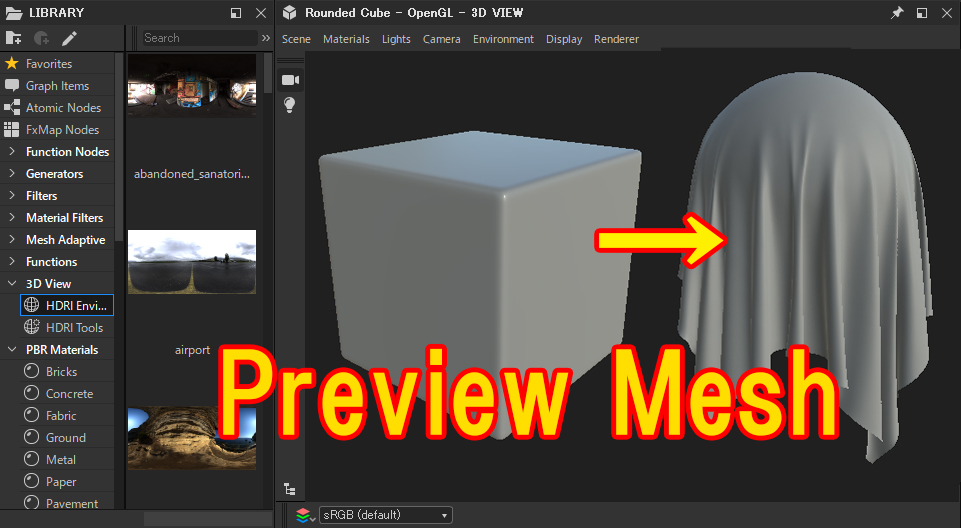


コメント